Chuyển nhạc YouTube sang Capcut đơn giản, dễ dàng thực hiện
Chuyển nhạc YouTube sang Capcut đơn giản, dễ dàng thực hiện
Bạn đang muốn chuyển nhạc YouTube sang Capcut nhanh chóng? Bạn muốn chèn bài hát yêu thích vào video chỉnh sửa trên Capcut nhưng không biết làm sao? Tại bài viết này, mình sẽ hướng dẫn bạn cách chuyển nhạc YouTube sang Capcut đơn giản, dễ dàng.
Vì sao cần chuyển nhạc sang Capcut?
Capcut là ứng dụng hỗ trợ chỉnh sửa và thiết kế video. Trên ứng dụng sẽ có tính năng chèn nhạc vào video. Tuy nhiên, trong kho âm thanh chỉ có một số bài hát nhất định, có thể sẽ không có bài hát bạn muốn chèn vào video.
Chính vì vậy, để thiết kế video có âm thanh theo sở thích, bắt trend, bạn nên chuyển nhạc từ ứng dụng YouTube sang Capcut.
Tuy nhiên, hiện nay, cả Capcut lẫn YouTube vẫn chưa hỗ trợ người dùng tính năng này. Do đó, bạn phải cần sự hỗ trợ của trang web bên thứ 3. Nhưng bạn đừng lo, tiếp theo đây chúng tôi sẽ hướng dẫn bạn các bước chuyển nhạc ai cũng thực hiện được.
Xem ngay: Cách đăng video lên Capcut dễ thực hiện năm 2024!
Hướng dẫn chuyển nhạc YouTube sang CapCut
Hướng dẫn này có thể thực hiện trên điện thoại iPhone. Các thao tác trên Android sẽ có sự khác biệt đôi chút.
Hướng dẫn nhanh
- Mở ứng dụng YouTube.
- Chọn video bạn muốn chuyển nhạc Youtube sang CapCut.
- Nhấn Chia sẻ.
- Chọn vào Sao chép đường liên kết màu xám.
- Truy cập vào x2convert.com
- Dán đường liên kết khi nãy vào ô trống.
- Nhấn vào Get link video.
- Chỉnh tùy chọn thành Mp3 320 Kbps.
- Nhấn Download file MP3.
- Chọn Download.
- Mở ứng dụng Capcut.
- Nhấn vào mục Dự án mới.
- Chọn video bạn muốn chèn nhạc vào.
- Nhấn Thêm.
- Quay lại web, mở file nhạc vừa tải lên.
- Nhấn chia sẻ đến Capcut.
Xem thêm: Hướng dẫn cách tải video Capcut không logo chỉ trong một nốt nhạc!
Hướng dẫn chi tiết chuyển nhạc Youtube sang CapCut
Bước 1: Trước hết, bạn cần mở ứng dụng YouTube lên. Sau đó đến video có âm thanh bạn muốn chuyển sang CapCut.
Bước 2: Tại video, bạn nhấn vào mục Chia sẻ ngay bên dưới phía dưới. Sau đó, chọn vào Sao chép liên kết màu xám dưới màn hình.
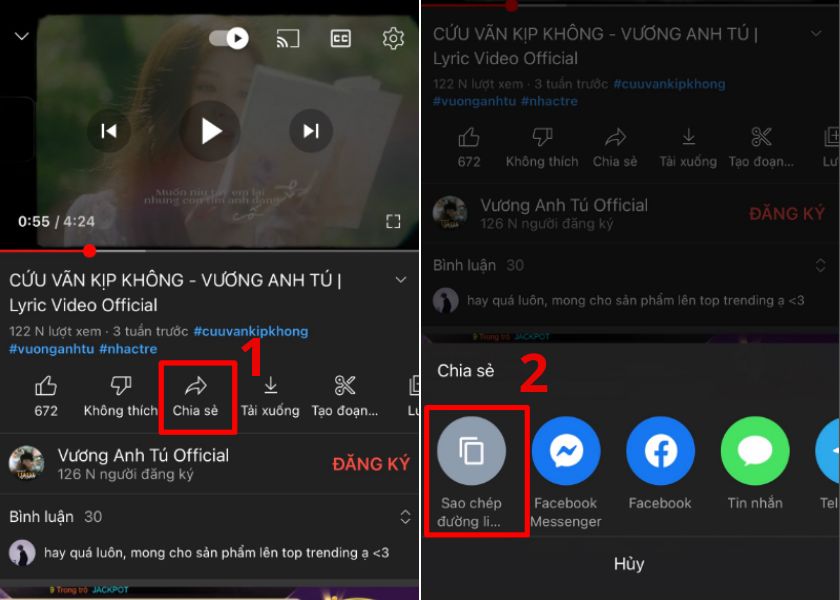
Bước 3: Khi đã sao chép xong, bạn mở website bất kỳ có tính năng chuyển video thành file mp3. Tại bài viết này, mình sẽ hướng dẫn bạn trên x2convert.com. Khi đến website, bạn dán link đã copy vào ô trống và nhấn Get link video.
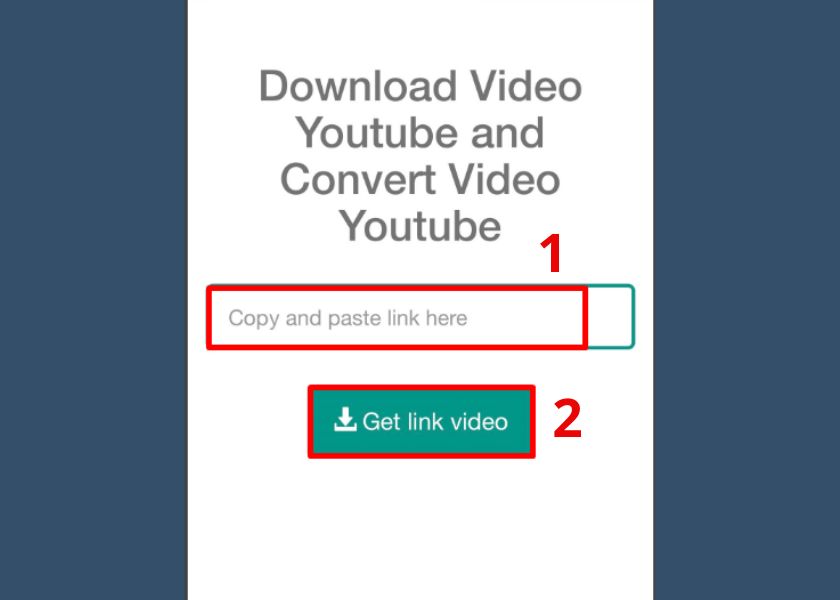
Bước 4: Tại mục Mp3 High Quality, bạn nhấn vào biểu tượng tam giác bên cạnh, nhấn chuyển thành mục Mp3 320 Kbps. Tiếp đến, nhấn vào Download file MP3 ngay phía trên. Lúc này, bạn nhấn Download để tiến hành tải file nhạc về máy. Để ghép nhạc vào video, hãy theo dõi tiếp bước 5.
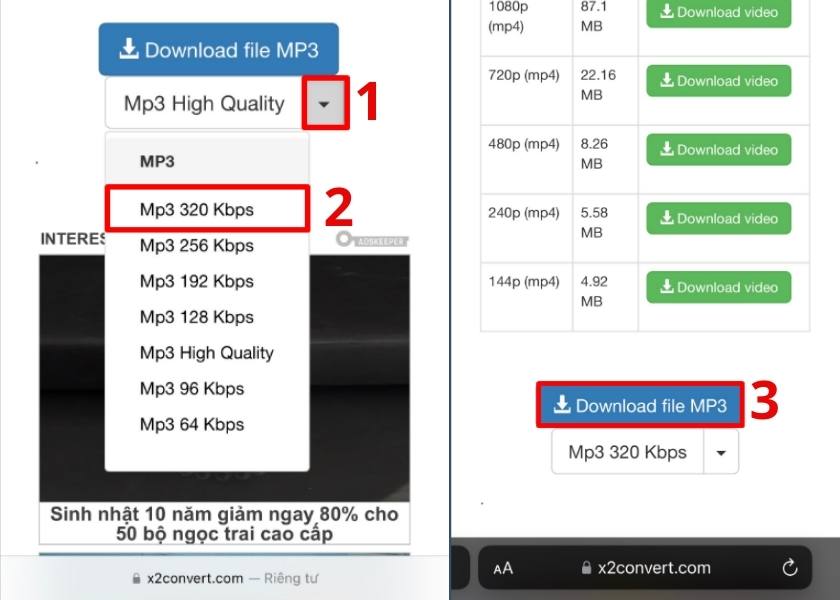
Bí quyết kiếm tiền từ tiktok nhờ cách tăng follow tik tok cực đơn giản và dễ thực hiện.
Bước 5: Để hoàn tất chuyển nhạc YouTube sang Capcut. Bạn mở ứng dụng Capcut lên và nhấn vào mục Dự án mới. Sau đó, tiến hành chọn video hoặc hình ảnh bạn muốn chèn nhạc vào và nhấn Thêm.
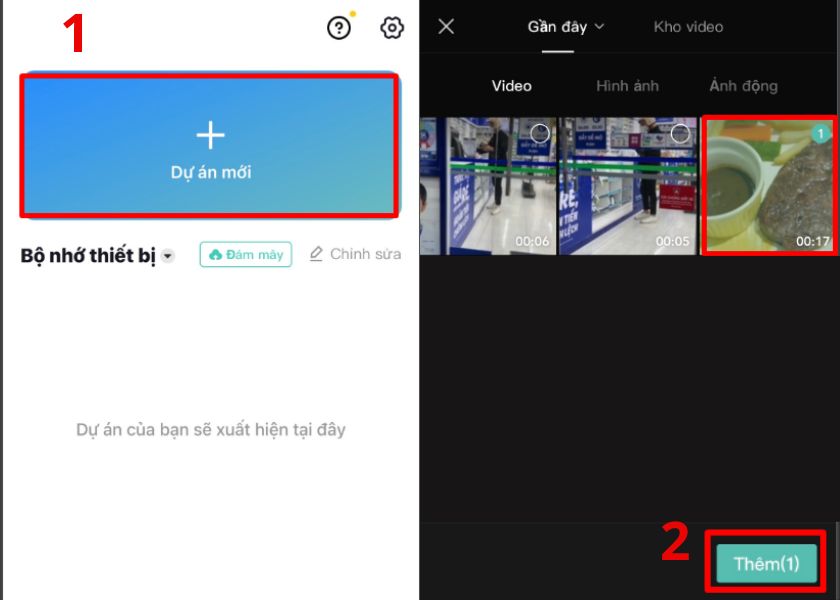
Bước 6: Lúc này, bạn hãy mở lại trình duyệt web khi nãy, nhấn vào mục Aa và chọn Tải về. Sau đó, bạn nhấn vào file vừa tải về.
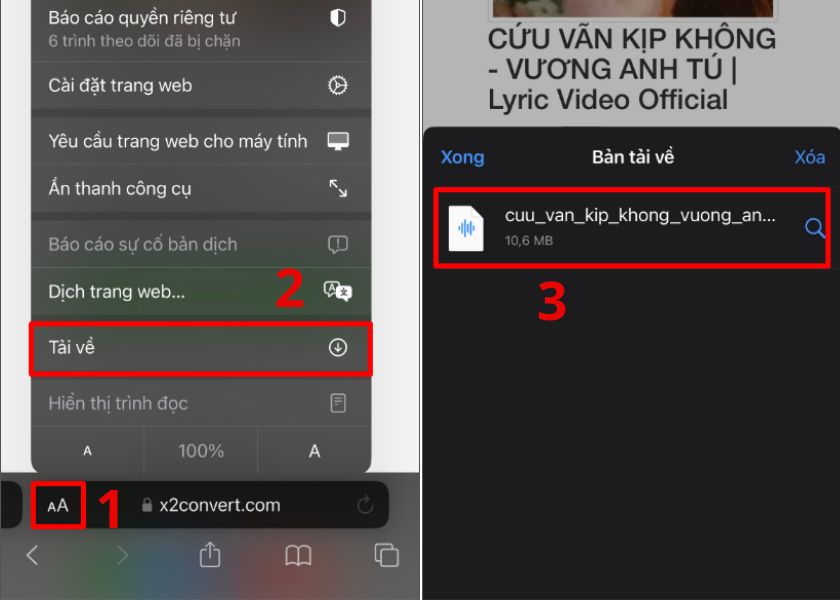
Bước 7: Khi đã mở file, bạn nhấn vào biểu tượng ô vuông có mũi tên ở giữa. Tiếp theo, chọn vào Capcut để chuyển file đến ứng dụng.
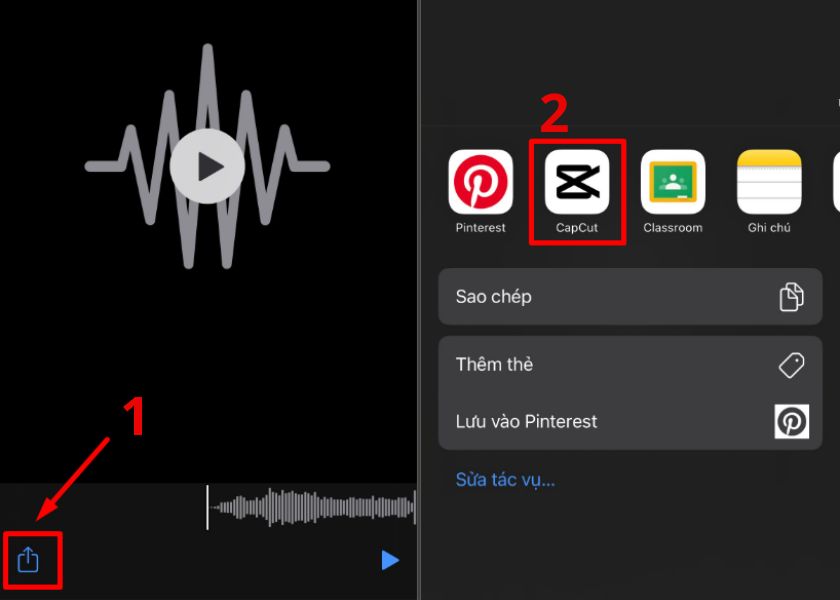
Bước 8: Lúc này, nhạc sẽ được chuyển đến video khi nãy bạn đã chọn bên Capcut. Bạn chỉ cần căn chỉnh rồi thiết kế video theo ý thích là được.
Xem thêm: Cách làm mờ video bằng Capcut chỉ với vài bước đơn giản!

Như vây, với những bước thao tác trên, bạn đã có thể chuyển nhạc sang CapCut. Cách chuyển nhạc có thể hơi phức tạp nhưng nếu bạn thực hiện theo các hướng dẫn của chung tôi, chắc chắn sẽ thành công.
Đến đây, mình đã hoàn tất hướng dẫn bạn cách chuyển nhạc YouTube sang Capcut. Hy vọng, với bài viết này, bạn sẽ có thể chèn đa dạng thể loại nhạc vào video Capcut. Cùng chia sẻ Mẹo ứng dụng hay này đến bạn bè để thiết kế nhiều video xịn xò nhé!
Bạn đang đọc bài viết Chuyển nhạc YouTube sang Capcut đơn giản, dễ dàng thực hiện tại chuyên mục Thủ thuật ứng dụng trên website Điện Thoại Vui.

Tôi là Trần My Ly, một người có niềm đam mê mãnh liệt với công nghệ và 7 năm kinh nghiệm trong lĩnh vực viết lách. Công nghệ không chỉ là sở thích mà còn là nguồn cảm hứng vô tận, thúc đẩy tôi khám phá và chia sẻ những kiến thức, xu hướng mới nhất. Tôi hi vọng rằng qua những bài viết của mình sẽ truyền cho bạn những góc nhìn sâu sắc về thế giới công nghệ đa dạng và phong phú. Cùng tôi khám phá những điều thú vị qua từng con chữ nhé!





